MOV formatıBaşlangıçta Apple Inc. tarafından geliştirilen, özellikle Mac kullanıcıları için en popüler video formatlarından biri haline geldi. QuickTime teknolojisinin bir parçası olarak MOV, Windows kullanıcıları için daha az kullanılmaktadır. Windows MOV videoları oynatmak istiyorsa bunun için ek oynatıcı yüklemeleri gerekir. Videoları Windows bilgisayarda MOV biçiminde oynatmak istediğinizde, MOV'u başka bir faydalı video biçimine (AVI) dönüştürmeyi düşünebilirsiniz.

Audio Video Interleave'ın kısaltması olan AVI, Microsoft tarafından orijinal olarak Windows için Video yazılımının bir parçası olarak tanıtılan uygun bir multimedya konteyner formatıdır. AVI, hem video hem de ses verilerini içerebildiğinden popülerlik gerektirir. DVD video formatına benzer şekilde AVI, video ve ses akışını destekler. Nasıl MOV için AVI dönüştüğünde için?

MOV'dan AVI'ye dönüşüm söz konusu olduğunda, çoğunlukla Movavi'yi duyabilirsiniz. Movavi Video Converter MOV AVI dönüştürmek yardımcı olabilir. Video / ses dönüştürme için gerçekten çok fonksiyonlu bir video dönüştürme programı. Ancak, en iyisi değil. Daha fazla dönüşüm özelliği elde etmek istediğinizde bunun için ödeme yapmanız gerekir. Bu yazıda, MOV'u AVI'ye etkili bir şekilde dönüştürmenize yardımcı olmak için Movavi Video Converter'a en iyi alternatifi tanıtmak istiyoruz.
Bu bölümde size en iyisini göstereceğiz Ücretsiz MOV AVI Converter. İlk olarak, bu mükemmel MOV'dan AVI'ye dönüştürücüyü Windows PC'nize veya Mac'inize indirin ve yükleyin.
1. Adım Bilgisayarınıza AVI Converter Free MOV'u kurun ve başlatın.

2. Adım MOV videolarınızı içe aktarmak için "Dosya Ekle" düğmesini tıklayın. Çeşitli MOV dosyalarını aynı anda yükleyebilirsiniz.
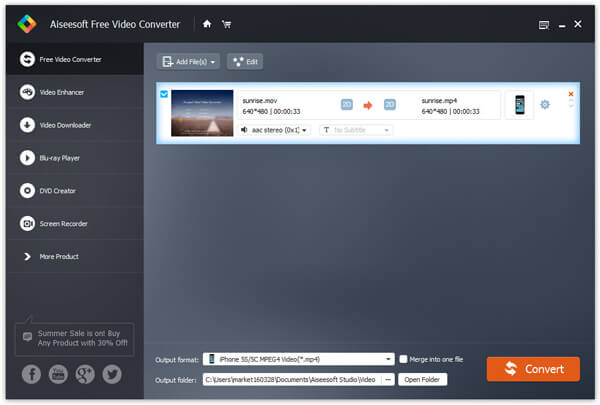
3. Adım Çıktı biçimi seçeneğini tıklatın, boş kutuya "AVI" yazın ve ardından uygun AVI biçimini seçin.
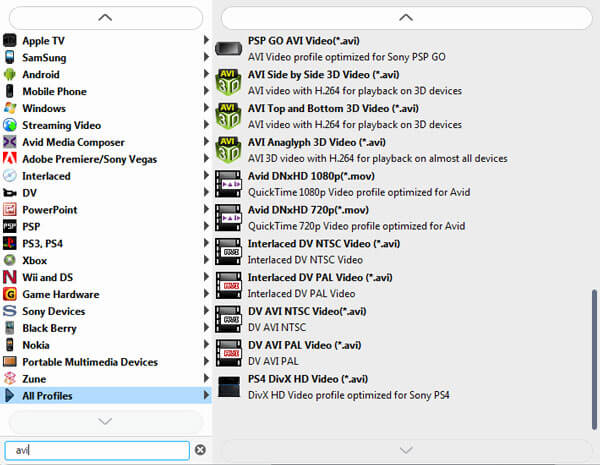
4. Adım "Convert" düğmesine tıklayın ve MOV'u şimdi AVI'ye dönüştürün.
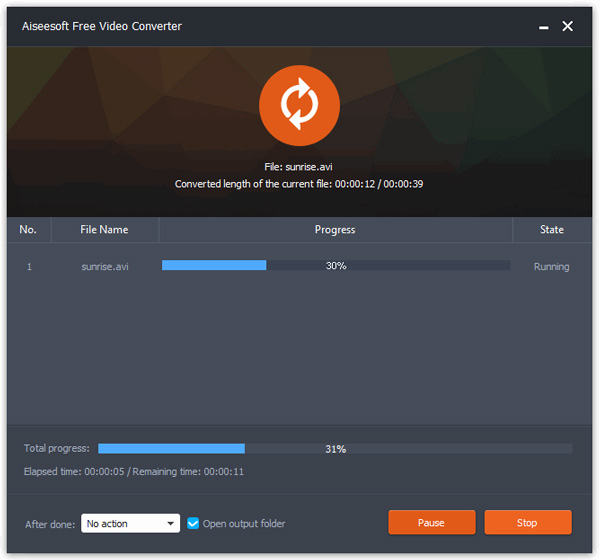
AVI'den MOV'a değil, bu mükemmel video / ses dönüştürücüsünü profesyonel olarak da kullanabilirsiniz MP4'den SWF'ye Dönüştürücü, MP4 Dönüştürücü MOV, vb.
Bu makalede, size esas olarak Movavi Video Converter'a mükemmel bir alternatif gösteriyoruz. AVI Converter MOV dönüştürmek istediğinizde Free MOV AVI Converter en iyi video aracı olacak.